Brother PT-9700PC, PT-9800PCN User manual [zh]
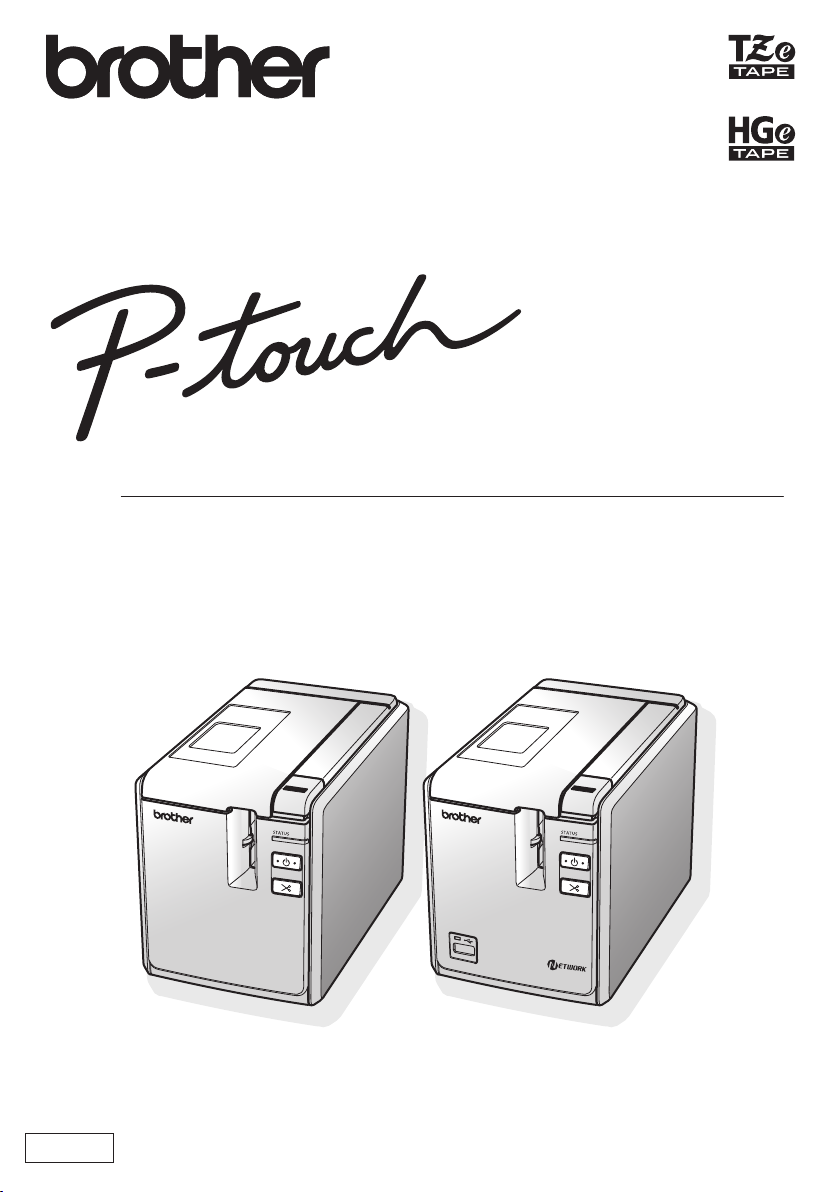
PT-97OOPC / 98OOPCN
৾ե୰ྶ
ɜ
ঀဥஜȂຈུඋȃ
ɜ
ུඋఱ୨༗ۯȂࡉȃ
༗બັ
ɜ
༗બȶฃષȷȶ์คഝྴȷܱවږȂ์คഝ৾ȃ
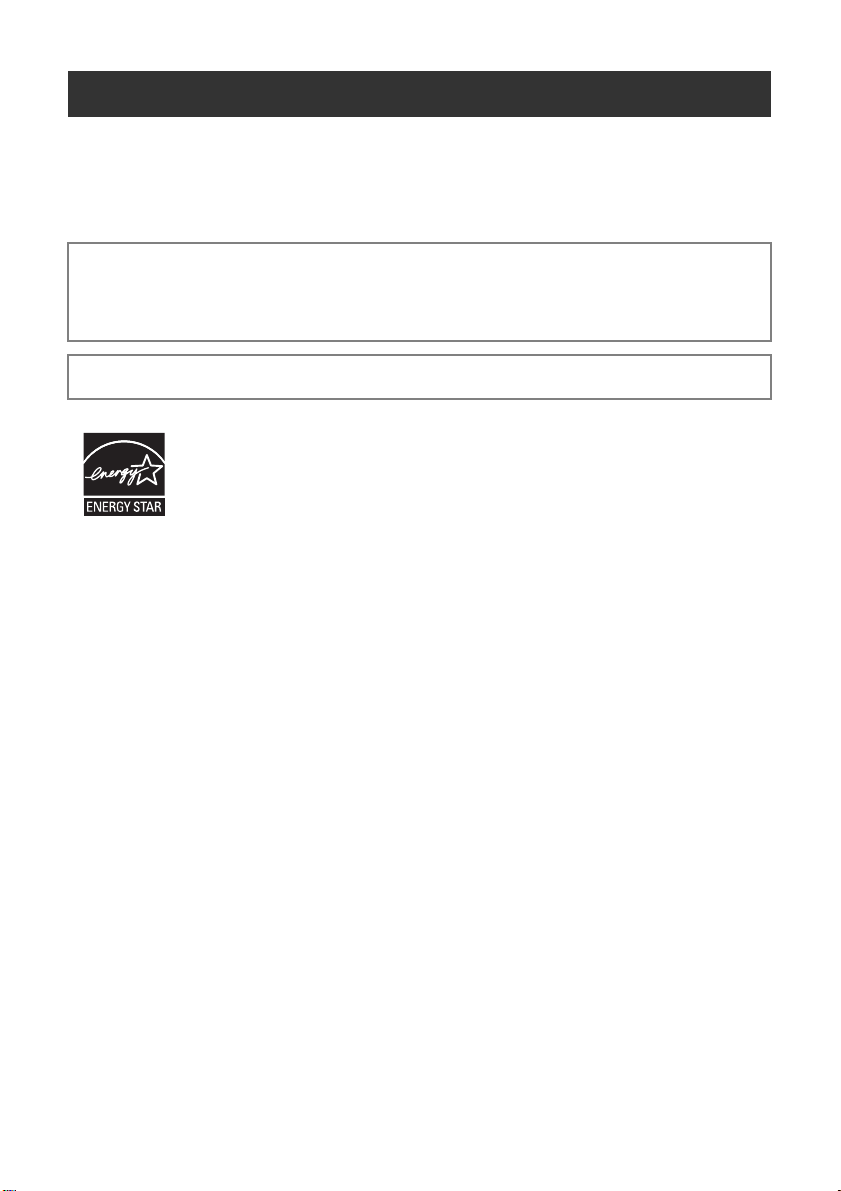
はじめに
この度は、本製品をお買い上げいただき、誠にありがとうございます。
本機は、パソコンに接続して用いることにより、オリジナルラベルを簡単に作成できるラベル作
成専用プリンターです。
本書は、お使いになるときの注意事項や、基本的な使い方を記載しています。お使いになる前に、
必ず本書をお読みください。
なお、本書はお読みになったあとも、大切に保管してください。
この装置は、クラス B 情報技術装置です。この装置は、家庭環境で使用することを目的とし
ていますが、この装置がラジオやテレビジョン受信機に近接して使用されると、受信障害を
引き起こすことがあります。
取扱説明書に従って正しい取り扱いをしてください。
VCCI-B
本装置は、高調波電流規格「JIS C 61000-3-2」に適合しています。
国際エネルギースタープログラム
この制度は、地球規模の問題である省エネルギー対策に積極的に取り組むため
に、エネルギー消費の少ない効率的な製品を、開発・普及させることを目的とし
ています。
当社は国際エネルギースタープログラムの参加事業社として、本製品が国際エネ
ルギースタープログラムの対象製品に関する基準を満たしていると判断します。
取扱説明書にしたがって正しい取り扱いをしてください。
本ソフトウェア製品(ソフトウェアに組み込まれたプログラム、イメージ、クリップアート、テ
ンプレート、テキスト等を含みますが、それだけに限りません。)、付属のマニュアル等の文書お
よび本ソフトウェアの複製物についての権限および著作権は、ブラザー工業株式会社またはその
供給者が所有します。
ユーザーは事前の許可なしに、上記ソフトウェアの全体または一部を転売、複製、改変、リバー
スエンジニアリング、逆アセンブルまたは逆コンパイルすることは出来ません。
JIS C 61000-3-2 適合品
編集ならびに出版における通告
●ブラザー工業株式会社は、本書に掲載された仕様ならびに資料を予告なしに変更する権利を有しま
す。また提示されている資料に依拠したため生じた損害( 間接的損害を含む)に対しては、出版物
に含まれる誤植その他の誤りを含め、一切の責任を負いません。
●本書における画面表示は使用するパソコンの OS やプリンターによって異なります。
●本書の内容は予告なしに変更することがあります。
●本書の内容の一部または全部を無断で複写、転載することは禁じられています。
●本書の内容は万全を期して作成いたしましたが、万一不審な点や誤りなどお気づきのことがありま
したらご連絡ください。
●万一、本機や本機で作成したラベルを使用したこと、および故障・修理によりデータが消えたり変
化したことで生じた損害や逸失利益、または第三者からのいかなる請求につきましても、当社では
一切その責任を負えませんので、あらかじめご了承ください。
商標について
brother のロゴはブラザー工業株式会社の登録商標です。
Microsoft、Windows Vista、Windows、Windows Server は、米国およびその他の国における Microsoft
Corporation の登録商標です。
Apple、 Mac、Mac OS は、米国およびその他の国における Apple Inc. の登録商標です。
Adobe Reader は、Adobe Systems Incorporated の登録商標です。
その他、記載したソフトウェア名、製品名は、開発元各社の商標または登録商標です。
本機で作成するバーコードに関して QR コードは株式会社デンソーウェーブの登録商標です。
QR コード生成プログラム Copyright
BarStar Pro エンコードライブラリ (DataMatrix、MaxiCode、PDF417、RSS) の著作権は、アイニッ
クス株式会社にあります。
© 2008 DENSO WAVE INCORPORATED
1
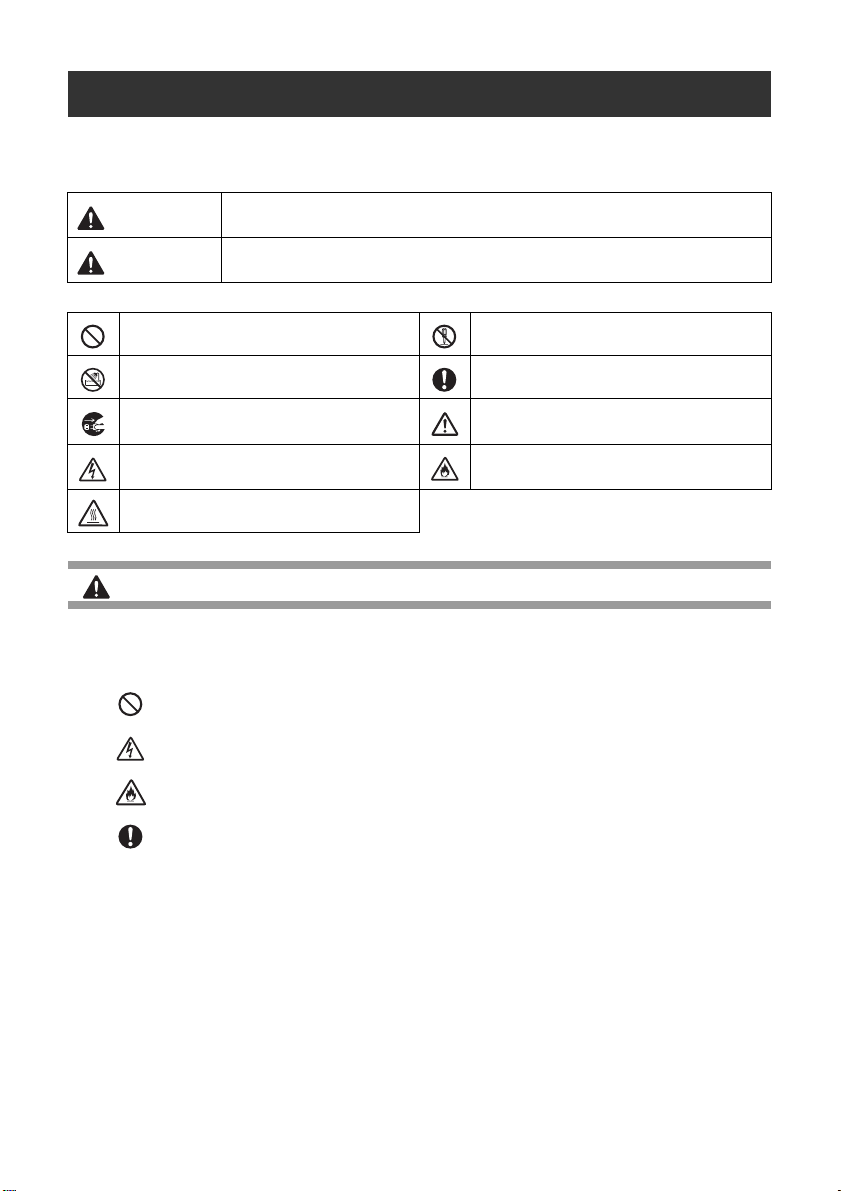
安全にお使いいただくために
本書および本機で使用している表示や絵文字は、本機を安全に正しくお使いいただき、お使いに
なる方や他の人々への危害や損害を未然に防ぐためのものです。 その表示や意味は、次のとおりで
す。
警告
注意
本書で使用している絵文字の意味は次のとおりです。
特定しない禁止事項 分解してはいけません
水に濡らしてはいけません 特定しない義務行為
電源プラグを抜いてください 特定しない危険通告
感電の危険があります 火災の危険があります
やけどの危険があります
警告
本機を安全にお使いいただくために、次のことがらを守ってください。
■ AC アダプター / 電源コード
● 本機専用の AC アダプター、電源コード以外は使用しないでください。火災・感電・故
● 付属の AC アダプター、電源コードは、100V 50Hz/60Hz の電圧以外では使用しない
● AC アダプター、電源コードを火気や熱機器に近づけないでください。アダプターの被
● 同梱されている AC アダプター、電源コードは、本製品専用です。本製品以外には使用
● タコ足配線はしないでください。
● 浴槽のような湿度の高い場所では使用しないでください。
● AC アダプター、電源コードのコードを傷つけたり、加工しないでください。また家具
● AC アダプター、電源コードが傷ついたときは、使用しないでください。
● 電源プラグはコンセントに確実に差し込んでください。また、傷んだプラグやゆるんだ
● 雷がはげしいときは、電源コードをコンセントから抜いてください。
● 濡れた手で AC アダプター、電源コード、電源プラグに触れないでください。感電の原
この表示を無視して誤った使い方をすると、人が死亡または重傷を負う危険が
想定される内容を示しています。
この表示を無視して誤った使い方をすると、人が傷害を負う危険が想定される
内容および物的損害のみの発生が想定される内容を示しています。
障の原因となります。
でください。 火災・感電・故障の原因となります。
膜が溶けて、火災・感電の原因となることがあります。
しないでください。
などの重いものを載せたり、無理に曲げたり、引っ張ったりしないでください。火災・
感電の原因となります。
コンセントは使用しないでください。
因となります。
2
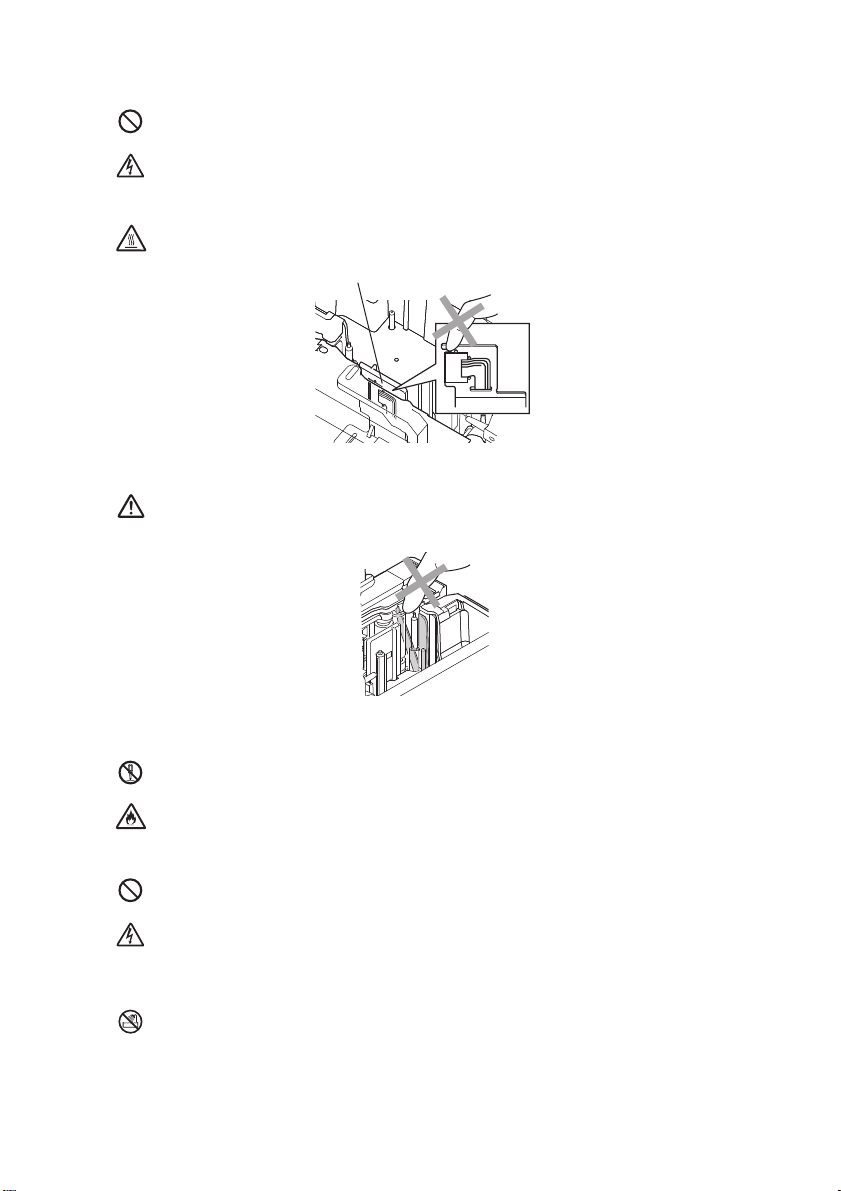
■ 異物が本機に入ったとき
プリントヘッド
● 万一、異物が本機の内部に入った場合は、本機の電源を切り、AC アダプターをコンセ
ントから抜いて、お買い上げの販売店またはブラザーコールセンターにご連絡くださ
い。そのまま使用すると、火災・感電・故障の原因となります。
■ やけどに注意
● プリントヘッドと周辺の金属部は動作中、動作直後は高温になりますので、直接手を触
れないでください。やけどのおそれがあります。
■ テープカッター
● テープカッターには直接手を触れないでください。ケガをするおそれがあります。
■ 分解しないでください
● 本機を分解、または改造しないでください。火災・感電・故障の原因となります。内部
の点検・調整・修理は、お買い上げの販売店またはブラザーコールセンターにご依頼く
ださい。
分解・改造により故障した場合は、保証期間内でも有料修理となります。
■ 落としたり、強い衝撃を与えないでください
● 本機を落とす、踏むなどの強い衝撃を与えると破損することがあります。そのまま使用
すると火災・感電・故障の原因となります。破損したときは、本機の電源を切り、AC
アダプターをコンセントから抜いて、お買い上げの販売店またはブラザーコールセン
ターにご連絡ください。
■ 水に濡らさないでください
● 本機を水でぬらしたり、飲み物や花瓶の水などを本機にかけないでください。火災・感
電・故障の原因となります。
万一こぼしたときは、すぐに本機の電源を切り、AC アダプターをコンセントから抜い
て、お買い上げの販売店またはブラザーコールセンターにご連絡ください。
3
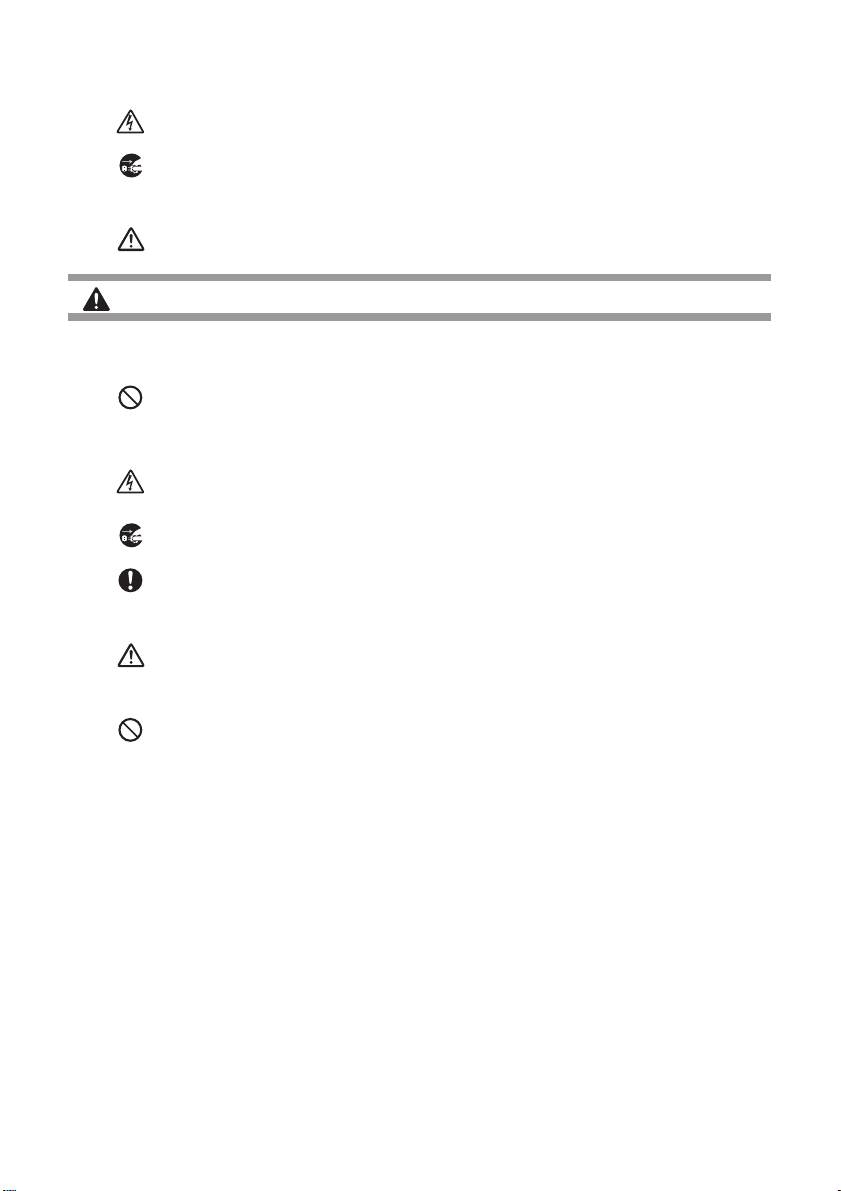
■ 異常状態で使用しないでください
● 煙が出ている、変な臭いがするなどの異常状態で使用しないでください。火災・感電・
故障の原因となります。異常があるときは、すぐに本機の電源を切り、AC アダプター
をコンセントから抜いて、お買い上げの販売店またはブラザーコールセンターにご連絡
ください。お客様による修理は危険ですから、絶対におやめください。
■ 袋をかぶらないでください
● 本機が入っていた袋は、お子様がかぶって遊ばないように、手の届かない所に保管する
か、または廃棄してください。袋をかぶると、窒息のおそれがあります。
注意
■ テープカッター
● カッターユニットが動作しているときは、カバーを開けないでください。また、カッ
ターユニットに余分な力を加えないでください。ケガをするおそれがあります。
■ AC アダプター / 電源コード
● AC アダプター、電源コードを本機とコンセントから抜くときは、必ずコネクタ、電源
プラグを持って引いてください。コードを引っ張ると、コードが露出、断線して火災・
感電の原因となることがあります。
● お手入れをするときは、本機の電源コードをコンセントから抜いてください。感電のお
それがあります。
● 本機を長期間使用しないときは、安全のため必ず AC アダプター、電源コードを本機と
コンセントから抜いて保管してください。
■ 上にものを置かないでください
● 本機の上に重いものを置かないでください。バランスが崩れて倒れたり、落下してケガ
をするおそれがあります。
■ 設置・保管場所について
● ぐらついた台の上や高い棚の上など、不安定な場所に置かないでください。倒れたり落
下して、ケガをするおそれがあります。
4
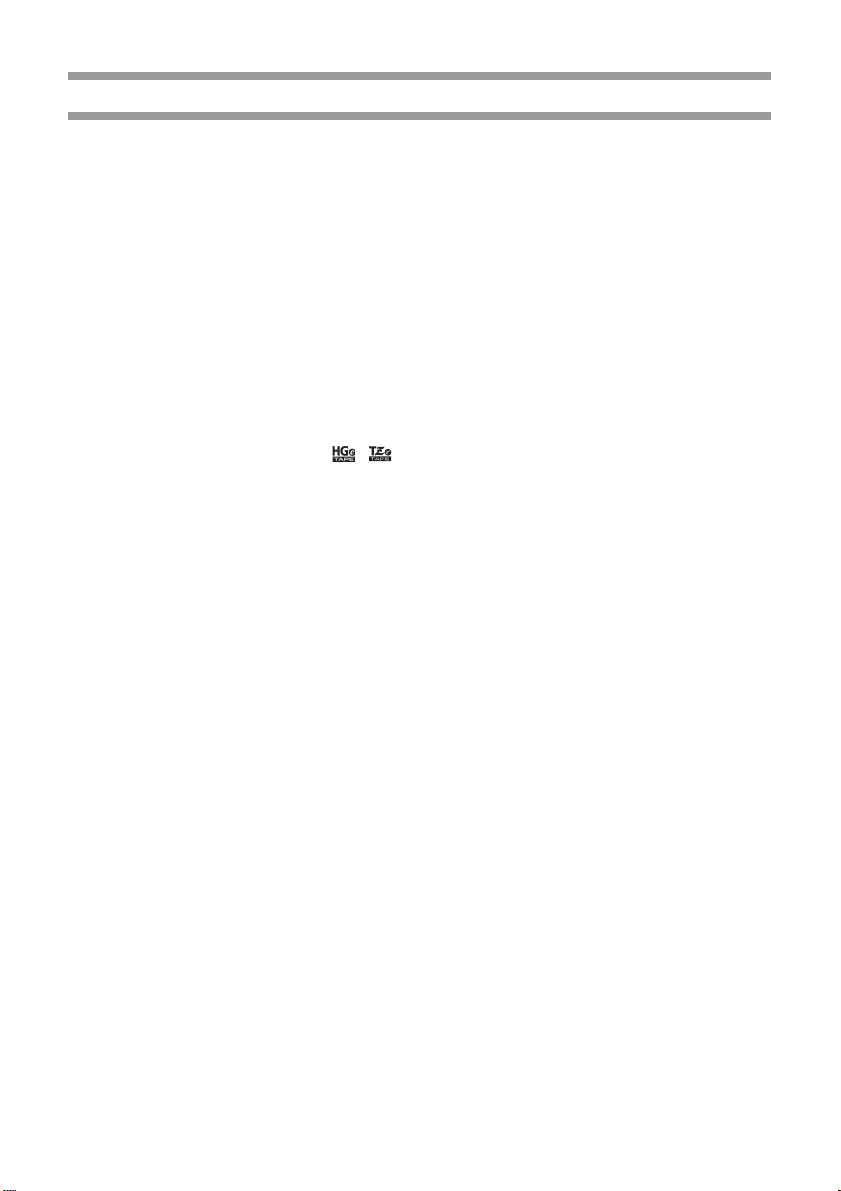
使用上の注意
■ 本体
●本機は精密機器です。落としたり、強い衝撃を与えないでください。
●本機上部のカバーを持って、持ち上げないでください。カバーが外れ、本機が落下して破損するお
それがあります。
●テレビやラジオなどの近くに置くと、誤動作する可能性があります。電磁妨害のもとになる機器の
近くには設置しないでください。
●本機に直射日光をあてないでください。
●ほこりの多い場所や、高温、多湿、凍結する場所では使用しないでください。故障や誤動作の原因
となります。 使用温度範囲は、10 ℃~ 35 ℃です。
●本機をそうじするときに、シンナー、ベンジン、アルコールなどの有機性溶剤を使用しないでくだ
さい。塗装がはがれたり、傷の原因となります。本機の汚れは、柔らかい乾いた布で拭き取ってく
ださい。
●本機の上に、ゴムやビニールを長期間置かないでください。しみになることがあります。
●テープ排出口や AC アダプタージャック部、USB ポート、シリアルポート部に物を入れたり、ふさい
だりしないでください。
●USB ケーブルは付属のものを使用してください。
●本機には、ブラザー純正の消耗品 ( 、 マーク付き ) をご使用ください。それ以外のものは使用
できません。
■ テープ(テープカセット)
●テープを引っ張らないでください。テープカセットが壊れる原因となります。
●テープを貼り付ける面が濡れていたり、ほこりや油で汚れている場合は、テープがはがれやすくな
ることがあります。あらかじめ掃除したあとに、テープを貼り付けてください。
●テープを貼り付ける面の材質、表面状態、凹凸、曲面、環境条件などによっては、テープの一部が
浮いたり、はがれたりすることがあります。
●特別な接着強度、安全性が必要な条件下で使用する場合は、あらかじめ目立たない場所で、確認、
試験をしたあとで、使用してください。
●テープを屋外で使用する場合は、紫外線、風雨などの影響で、テープの色あせが生じたり、テープ
の端が浮いたりすることがあります。
●油性あるいは水性ペンなどで書かれた上に直接テープを張り付けると、インクが透けて見えること
があります。テープを 2 枚重ねて貼り付けるか、濃い色のテープを使用してください。
●使い終わったテープカセットは使用しないでください。
●テープカセットは、直射日光、高温多湿、ほこりを避けて、冷暗所で保管してください。また開封
後は、できるだけ早く使用してください。
●上記の原因によって生じた損害等について、当社は責任を負いかねますので、あらかじめご了承く
ださい。
■ CD-ROM
●CD-ROM に傷を付けないように注意してください。
●CD-ROM を極端に高温、あるいは低温の場所に置かないでください。
●CD-ROM の上に重いものを載せたり、力を加えたりしないでください。
■ ソフトウェアの使用について
●CD-ROM に収録されているソフトウェアは、本機を使用する目的に限り、一事業所内で複数のパソ
コンにインストールして使用することができます。
5
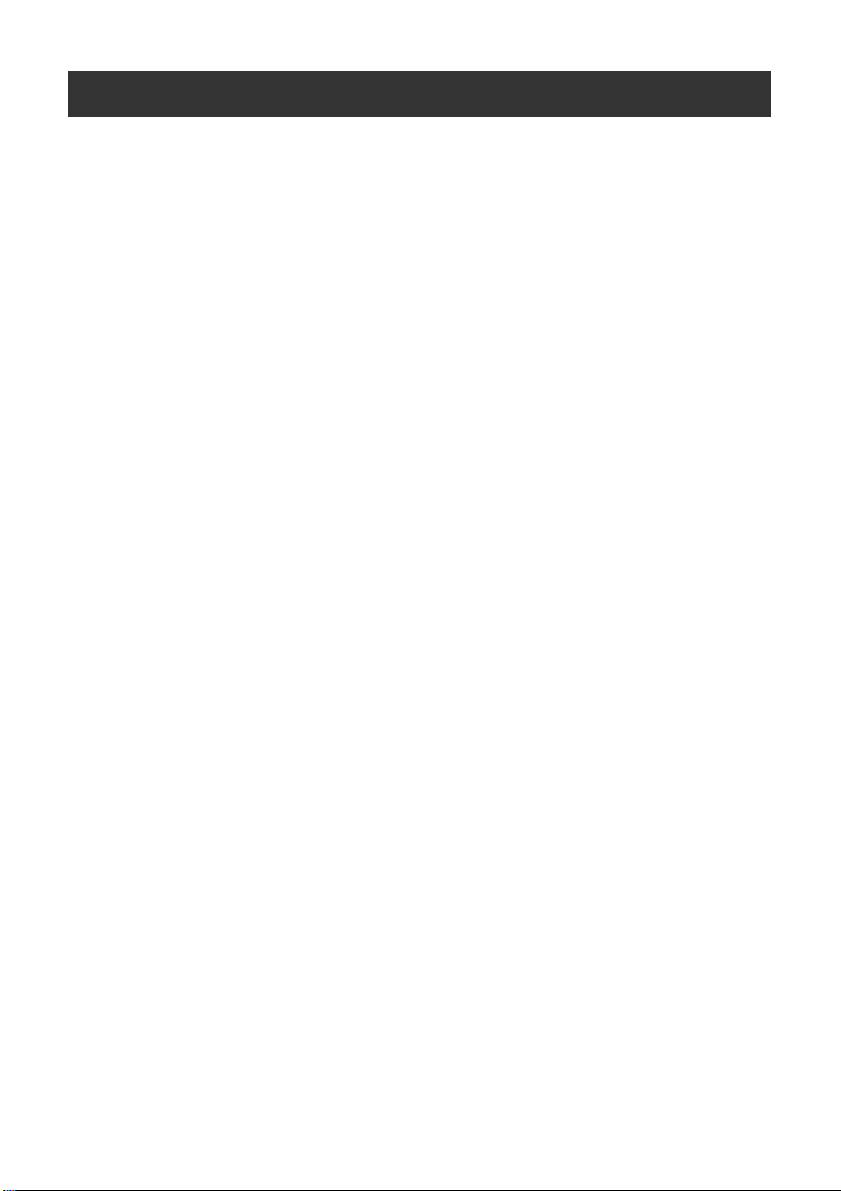
目次
付属品を確認する ............................................................................................................................7
各部の名称 ..........................................................................................................................................8
LED 表示について ..................................................................................................................................................................................................9
ご使用の前に ..................................................................................................................................11
接続する ............................................................................................................................................12
電源を接続する ......................................................................................................................................................................................................12
パソコンと接続する ..........................................................................................................................................................................................13
インターフェイスケーブルのご使用について ...........................................................................................................................14
テープカセットをセットする .................................................................................................15
使用できるテープの種類 ...............................................................................................................................................................................15
テープカセットをセットする ....................................................................................................................................................................15
ソフトウェアをインストールする(PT-9700PC) ....................................................16
Mirosoft® Windows® をお使いの場合 .....................................................................................................................................16
Mac OS をお使いの場合 ..............................................................................................................................................................................17
ソフトウェアをインストールする(PT-9800PCN) ................................................19
Mirosoft® Windows® をお使いの場合 .......................................................................................................................................19
Mac OS をお使いの場合 ..............................................................................................................................................................................23
ソフトウェアをアンインストールする ..............................................................................29
Mirosoft® Windows® をお使いの場合 .......................................................................................................................................29
Mac OS をお使いの場合 ..............................................................................................................................................................................31
便利な機能を使用する ...............................................................................................................32
高速印刷と高解像度印刷 ...............................................................................................................................................................................32
分散印刷 .......................................................................................................................................................................................................................33
BTP(バーコードテンプレート印刷)機能 .................................................................................................................................35
P-touch Editor Lite LAN を使用する(PT-9800PCN で Windows
本機の設定を印刷する .....................................................................................................................................................................................41
シリアルインターフェイスの設定(Windows®のみ) ............................................42
パソコンの通信速度設定 ...............................................................................................................................................................................42
本機の通信速度設定 ..........................................................................................................................................................................................42
お手入れ ............................................................................................................................................43
困ったときは ..................................................................................................................................44
Q & A .............................................................................................................................................................................................................................44
仕様 .....................................................................................................................................................47
付録 .....................................................................................................................................................49
BTP (Barcode Template Print) function 基本的な設定の流れ ..........................................................................49
設定用バーコード一覧 .....................................................................................................................................................................................50
消耗品のご紹介 ......................................................................................................................................................................................................53
ご注文方法 .................................................................................................................................................................................................................57
お問い合わせ先 .............................................................................................................................59
ユーザーサポート ................................................................................................................................................................................................59
索引 .....................................................................................................................................................60
®
のみ) ...........................................40
6
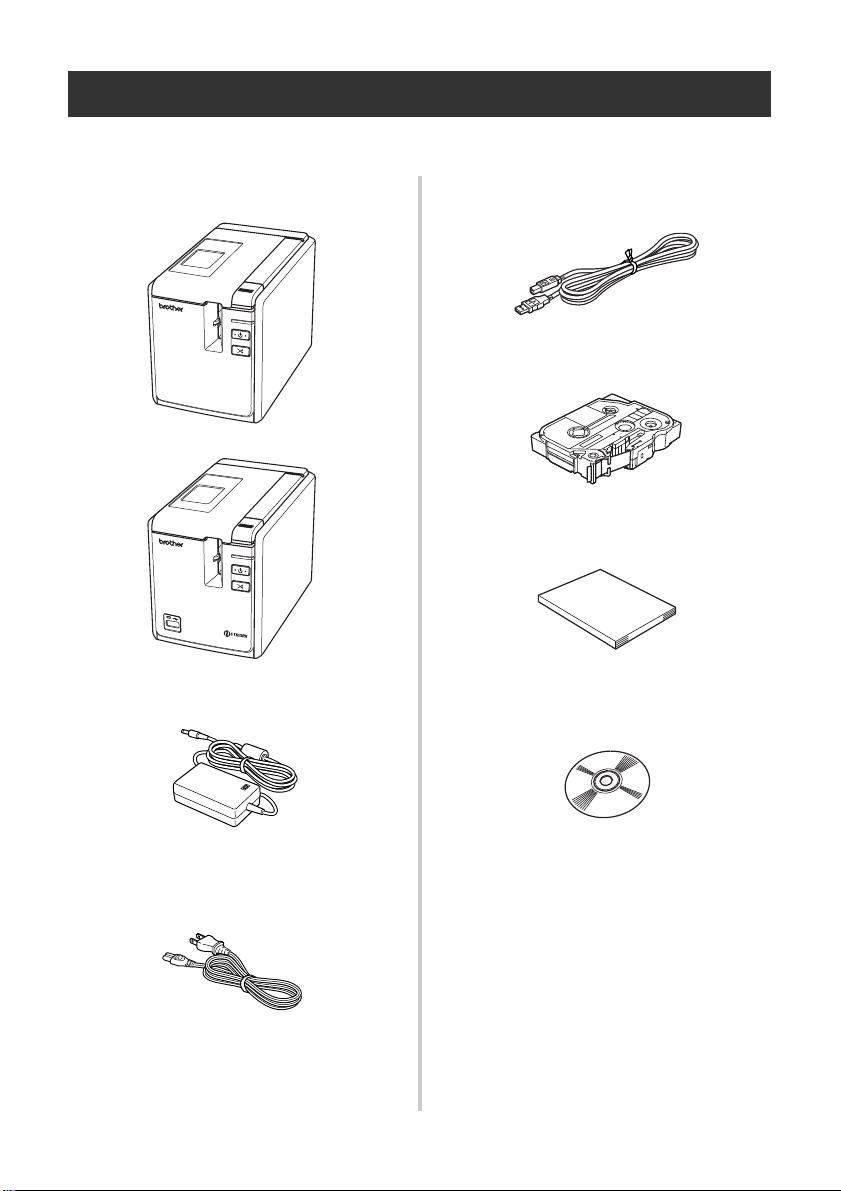
付属品を確認する
箱をあけたら、次の付属品が揃っているか確認してください。不足しているときや破損している
ときは、お買い上げの販売店またはブラザーコールセンターにお問い合わせください。
■ PT-9700PC/PT-9800PCN
ラベルプリンター本体(PT-9700PC)
STATUS
ラベルプリンター本体(PT-9800PCN)
■ USB ケーブル
■ テープカセット
STATUS
■ AC アダプター
電源コードと接続します。
■ 電源コード
AC アダプターと家庭用電源コンセント
(AC100V)に接続します。
■ 取扱説明書
■ CD-ROM
7
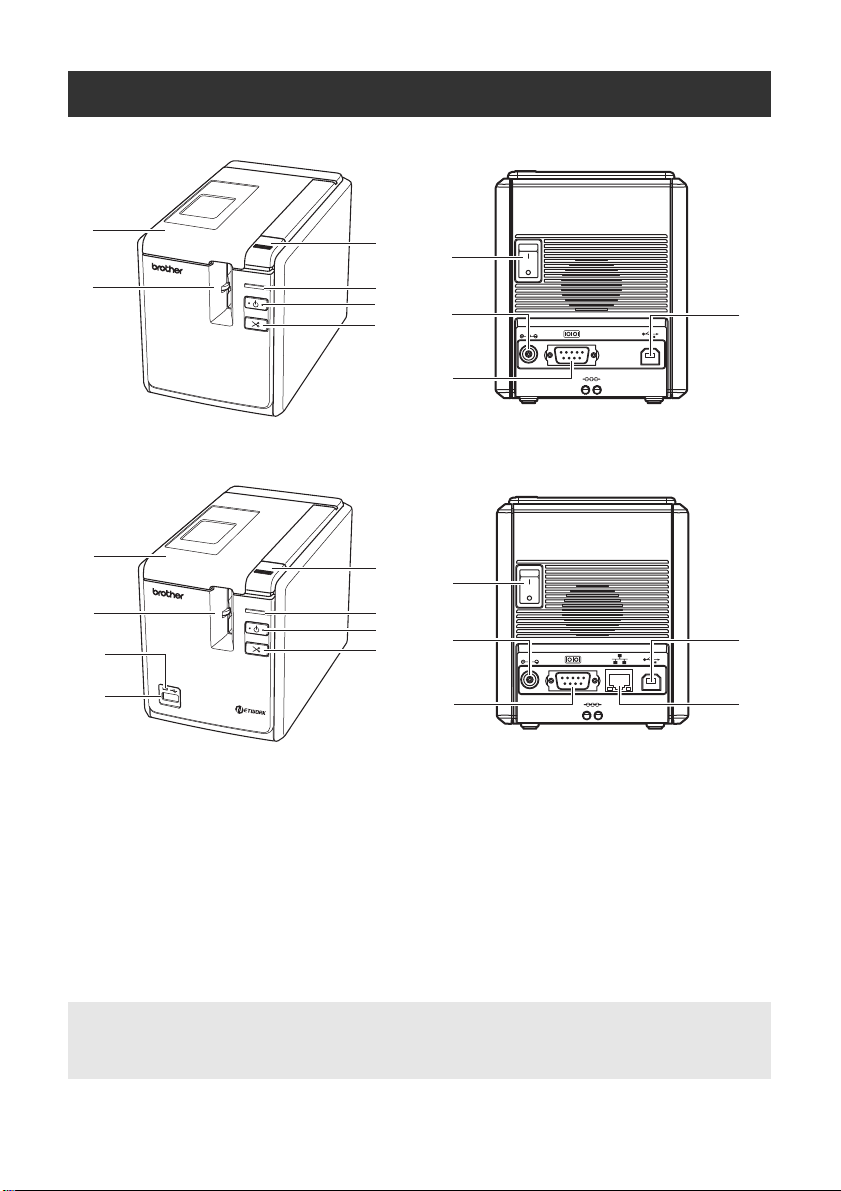
各部の名称
DC IN 24V
10
8
9
STATUS
1
2
3
4
5
6
7
13
DC IN 24V
10
8
9
STATUS
1
12
2
3
4
5
6
11
7
■ PT-9700PC
■ PT-9800PCN
前面 背面
前面 背面
1. カバー 10.USB ポート
2. テープ排出口 11.
3. カバーオープンボタン
4. STATUS 表示ランプ 12.バーコードリーダー接続用
5. 電源ボタン(ランプ付き)
6. フィード & カットボタン
7. 主電源スイッチ 13.
8. AC アダプタージャック
9. シリアル(RS-232C)ポート
お願い
● カバーを開けたままにしておくと、印字ヘッドにほこりが付着することがあります。カバー
は必ず閉めてください。
8
USB ダイレクトインターフェイス LED 表示ランプ
(PT-9800PCN のみ)
USB ダイレクトインターフェイス
(PT-9800PCN のみ)
LAN(10/100BASE-TX 有線イーサネット)ポート
(PT-9800PCN のみ)
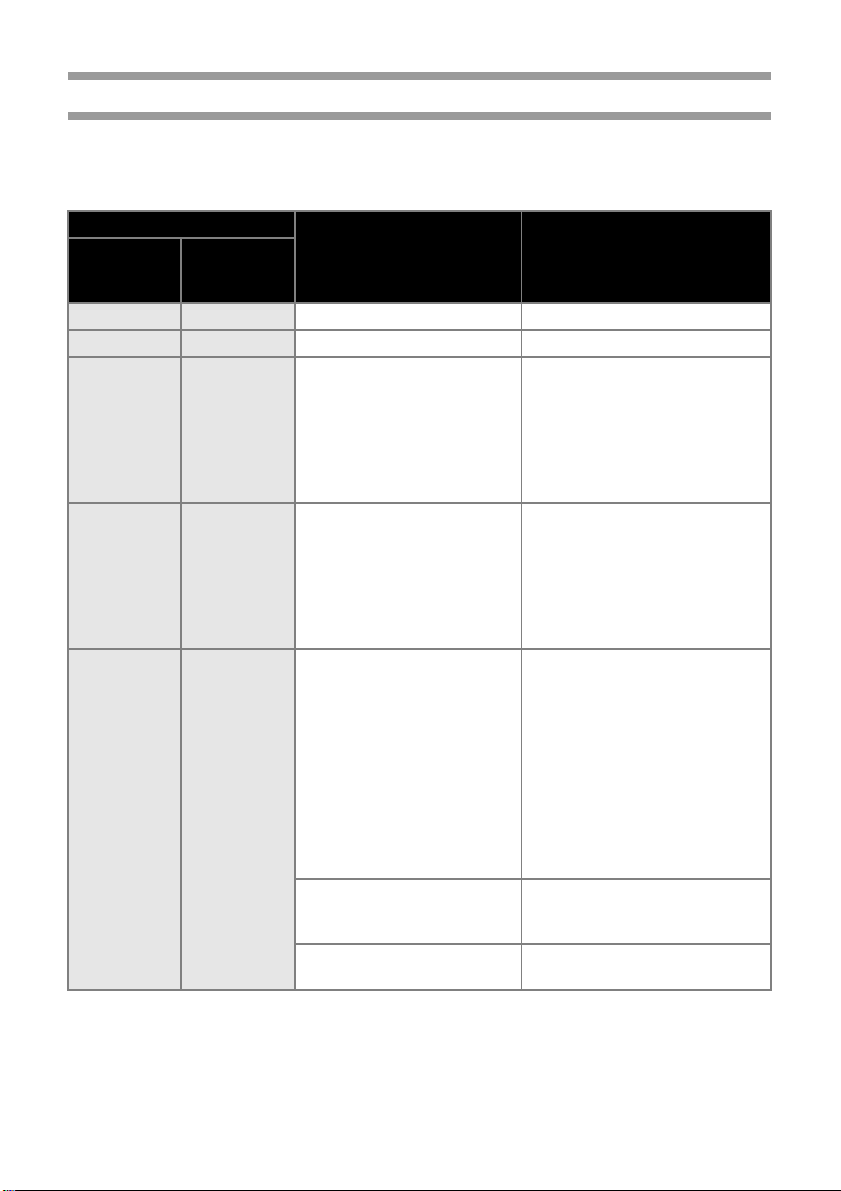
LED 表示について
本機の状態は、電源ランプや STATUS ランプ、USB ダイレクトインターフェイス(PT9800PCN のみ)の LED 表示で確認できます。
■ 本機の LED 表示
表示ランプの状態
電源ランプ
(緑)
点灯 消灯 受信待機状態 -
点滅 消灯 受信データあり -
点滅 点灯
点灯 点灯
点灯 点滅
STATUS
ランプ
(赤)
受信中
1) テープなし 1) テープカセットをセットし、カ
2) カバーが開いている 2) カバーを閉めてください。
3) 非対応テープカセット 3) 正しいテープカセットをセット
受信待機中
1) テープなし 1) テープカセットをセットし、カ
2) カバーが開いている 2) カバーを閉めてください。
3) 非対応テープカセット 3) 正しいテープカセットをセット
印刷中
1) テープなし 1) テープカセットをセットし、カ
2) カバーが開いている 2) カバーを閉めてください。
3) テープ間違い 3) ソフトウェアのテープカセット
4) 非対応テープカセット 4) 正しいテープカセットをセット
テープエンド
通信エラー
状態 対処
バーを閉めてください。
し、カバーを閉めてください。
バーを閉めてください。
し、カバーを閉めてください。
バーを閉めてください。
設定を変更するか、正しいテー
プカセットをセットしてくださ
い。
し、カバーを閉めてください。
テープのあるテープカセットを
セットし、カバーを閉めてくださ
い。
本体前面の電源ボタンを押してく
ださい。
9
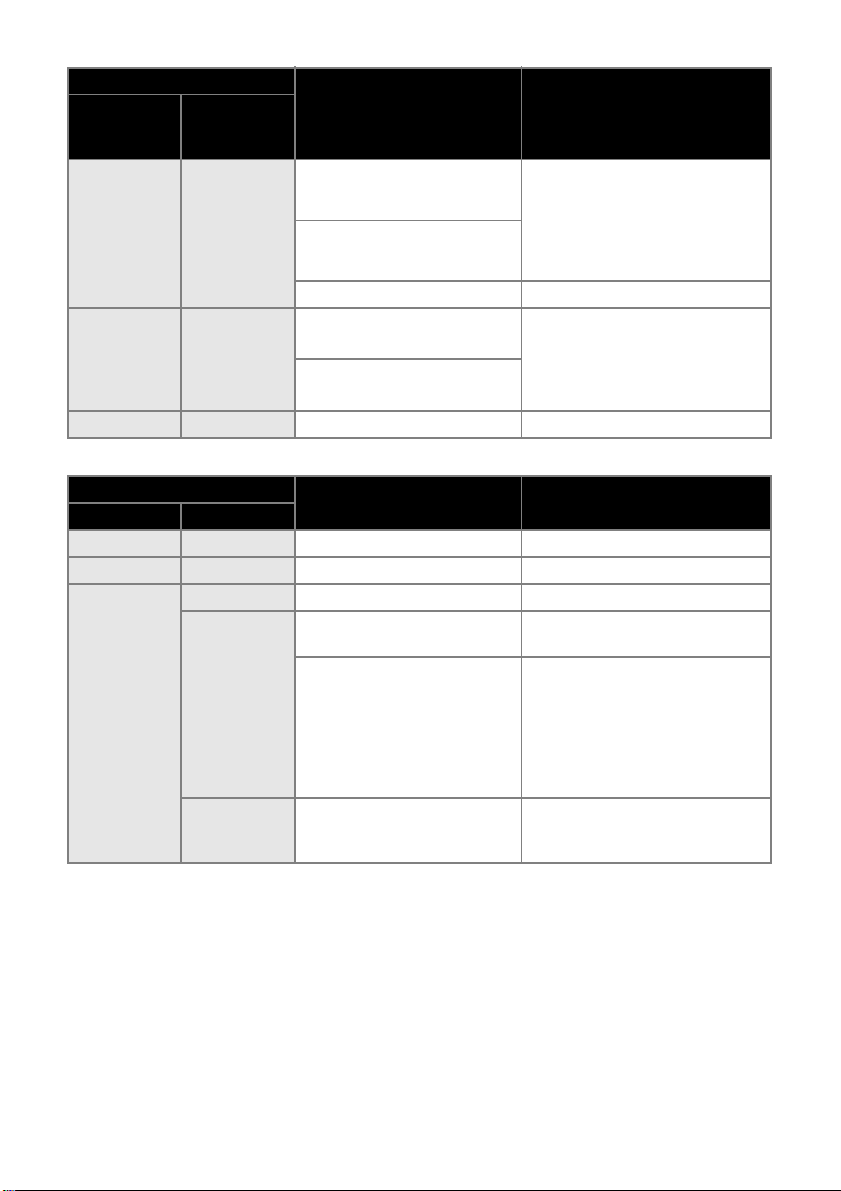
表示ランプの状態
電源ランプ
(緑)
点灯 速い点滅
点灯
消灯 点灯 ブートプログラム起動中 -
STATUS
ランプ
(赤)
非常に速い
点滅
カッターエラー
ローラーホルダーエラー
プリントヘッド過熱エラー 本機の電源を切ってください。
EEPROM エラー
回路基板エラー
状態 対処
本機内にテープが詰まっていない
か確認し、電源をいったん切って
から入れなおしてください。それ
でも点滅が続くときは、お買い上
げの販売店またはブラザーコール
センターにご相談ください。
電源をいったん切ってから入れな
おしてください。それでも点滅が
続くときは、お買い上げの販売店
またはブラザーコールセンターに
ご相談ください。
■ USB ダイレクトインターフェイスの LED 表示(PT-9800PCN のみ)
表示ランプの状態
色 状態
- 消灯 USB 装置が接続されていない -
緑 点灯 USB 装置が接続されている -
点滅 ハブに接続されている USB 装置を抜いてください。
非対応の USB 装置が接続され
ている
赤
速い点滅
非常に速い
点滅
USB ダイレクトインターフェ
イスのバッファーフルエラー
過電流
状態 対処
USB 装置を抜いてください。
バーコードリーダーから送信され
たデータが処理しきれず、本機に
残っています。バーコードリー
ダーで連続して読み取りを行った
り、本機の他のインターフェイス
を同時に使用したりしないでくだ
さい。
USB 装置を抜いてください。本機
の電源をいったん切ってから入れ
なおしてください。
10
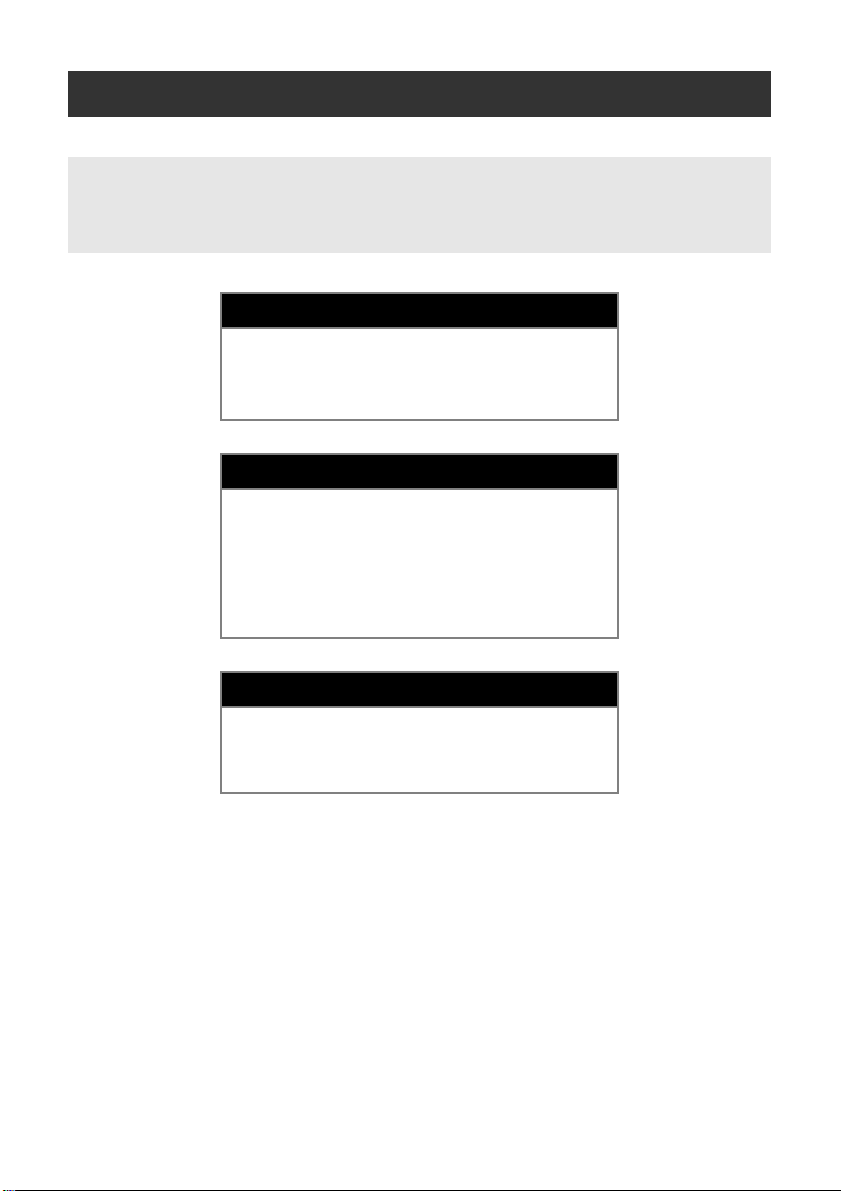
ご使用の前に
本機でラベルを作成するには、次の準備が必要です。
お知らせ
● パソコンと本機の接続手順は、お使いのパソコンの OS と接続方法(USB 接続、シリアル接
続、またはネットワーク接続(PT-9800PCN のみ))によって異なります。接続手順につい
て詳しくは、「パソコンと接続する」 ( P.13) をご覧ください。
接続する
本機を電源とパソコンに接続して、テープカセットを
セットします。詳しくは、「接続する」 ( P.12) と
「テープカセットをセットする」 ( P.15) をご覧くださ
い。
ソフトウェアをインストールする
パソコンで本機を使用するためのプリンタードライバー
とラベルを作成するための P-touch Editor などをイン
ストールします。ソフトウェアのインストール方法につ
いて詳しくは、「ソフトウェアをインストールする(PT9700PC)」 ( P.16) または、「ソフトウェアをインス
トールする(PT-9800PCN)」 ( P.19) をご覧くださ
い。
ラベルを作成する
準備ができたら、ラベル作成を始めます。
ラベルの作成方法について詳しくは、ソフトウェアユー
ザーズガイド(PDF)または、P-touch Editor のヘル
プをご覧ください。
11
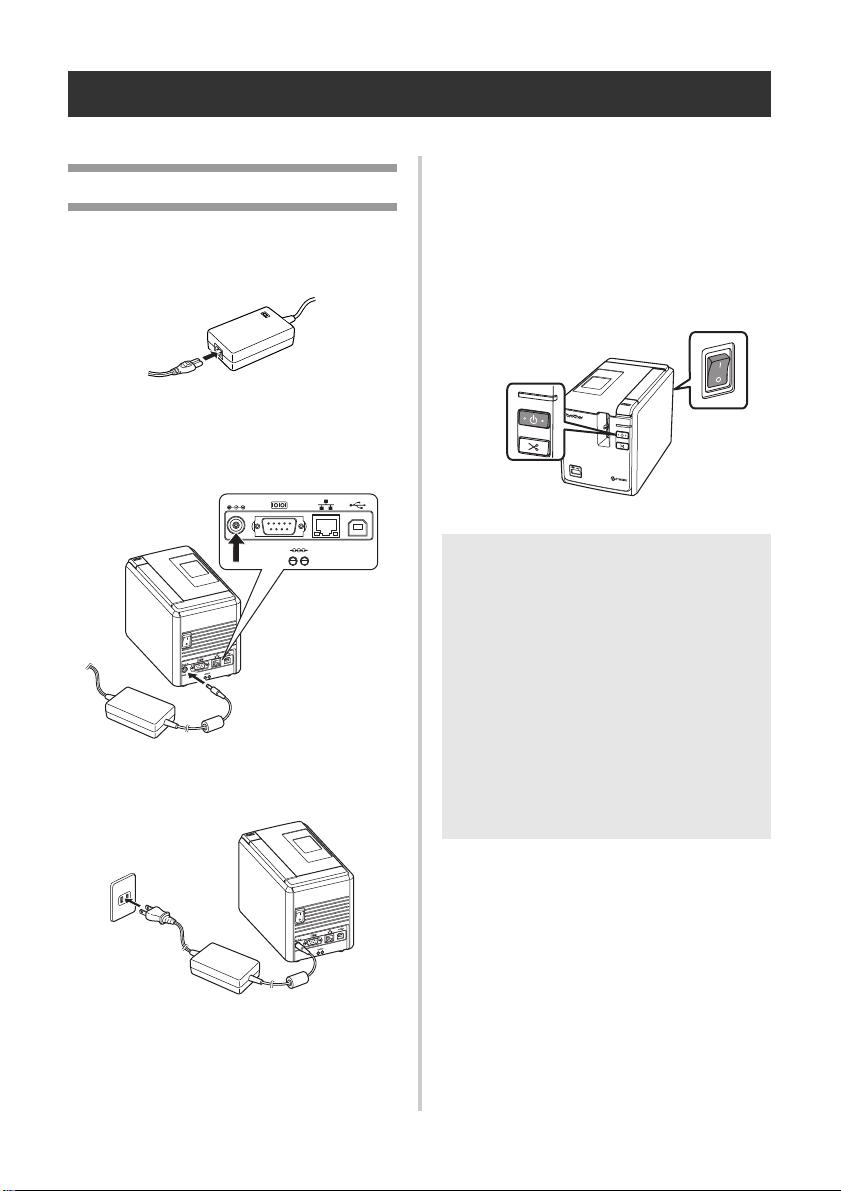
接続する
DC IN 24V
DC IN 24V
電源ボタン
主電源
スイッチ
本機に電源とパソコンを接続します。
電源を接続する
電源をいれるには
d
本体背面の主電源を入れてから、前面の
電源ボタン押します。
付属の AC アダプターと電源コードを接
a
続します。
本体背面の AC アダプタージャックに、
b
AC アダプターのコネクタを差し込みま
す。
電源プラグを家庭用電源コンセント
c
(AC100V)に差し込みます。
電源を切るには
本体前面の電源ボタンを長押しして電源
を切ってから、本体背面の主電源スイッ
チを切ります。
STATUS
STATUS
お願い
● AC アダプターを取り外したり、本体背
面の主電源を切る場合は、必ず、本体
前面の電源ボタンを押して電源を切っ
てから行ってください。
● 使い終わったら、AC アダプターを本体
およびコンセントから抜いて保管して
ください。
● 電源コードをコンセントから抜くとき
は、必ず、プラグを持って行ってくだ
さい。AC アダプター本体やコード部分
を強く引っ張らないでください。断線
することがあります。
● 付属の AC アダプター以外は使用しない
でください。故障の原因になります。
12
DC IN 24V
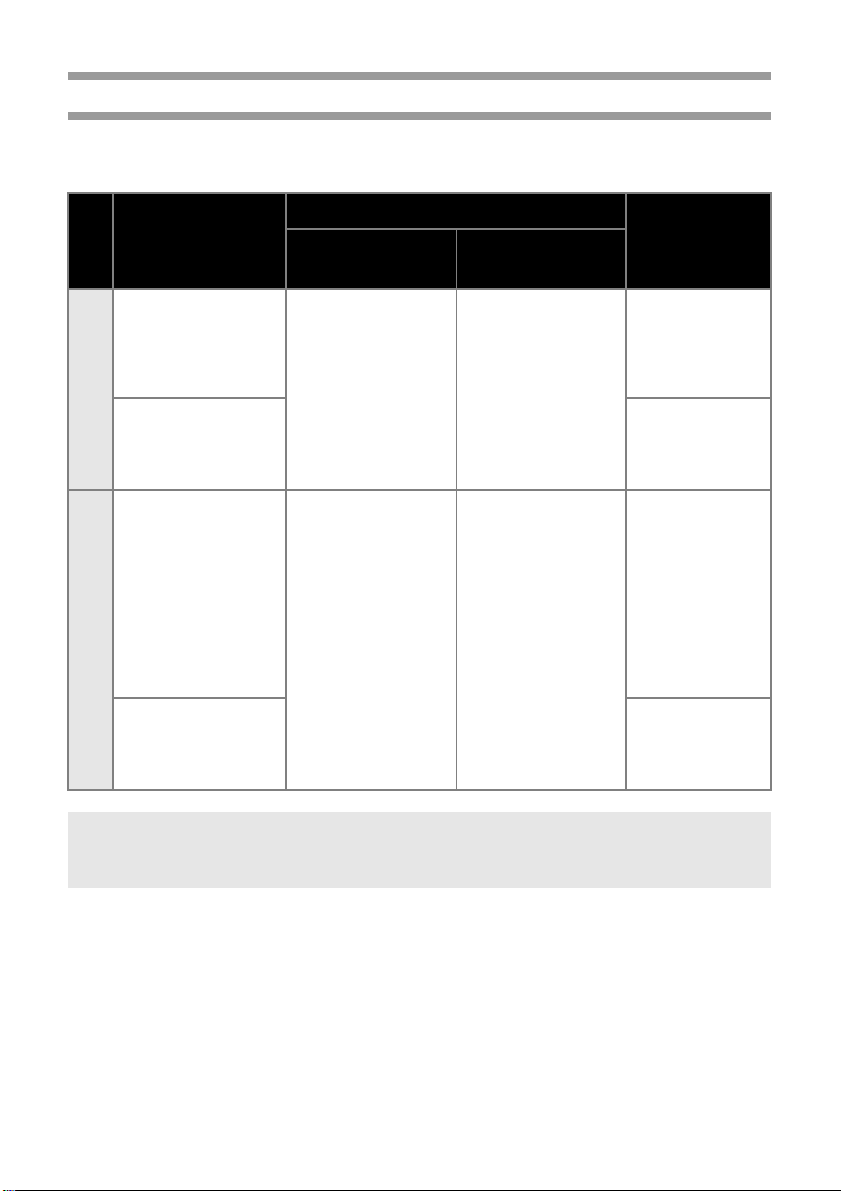
パソコンと接続する
本機とパソコンをケーブルで接続します。使用するケーブルは、接続するポートによって異なり
ます。
基本セットアップ シリアルポート
OS
Windows® XP/
Windows Vista®/
Windows
®
Windows® 8/8.1
Mac OS X
PT-9700PC
v10.3.9/v10.4.x -
v10.6.x/OS x
v10.7.x - v10.9.x
Windows® XP/
Windows Vista®/
Windows® 7/
Windows® 8/8.1
Windows Server
2003/Windows
Server® 2008/
2008 R2/2012/
2012 R2
PT-9800PCN
Mac OS X
v10.3.9/v10.4.x -
v10.6.x/OS X
v10.7.x - v10.9.x
7/
USB ポート LAN ポート
®
-
(ESC/P と
P-touch
Template のみ)
-
-
お知らせ
● 最新 OS への対応については、サポートサイト(ブラザーソリューションセンター)
http://support.brother.co.jp でご確認ください。
13
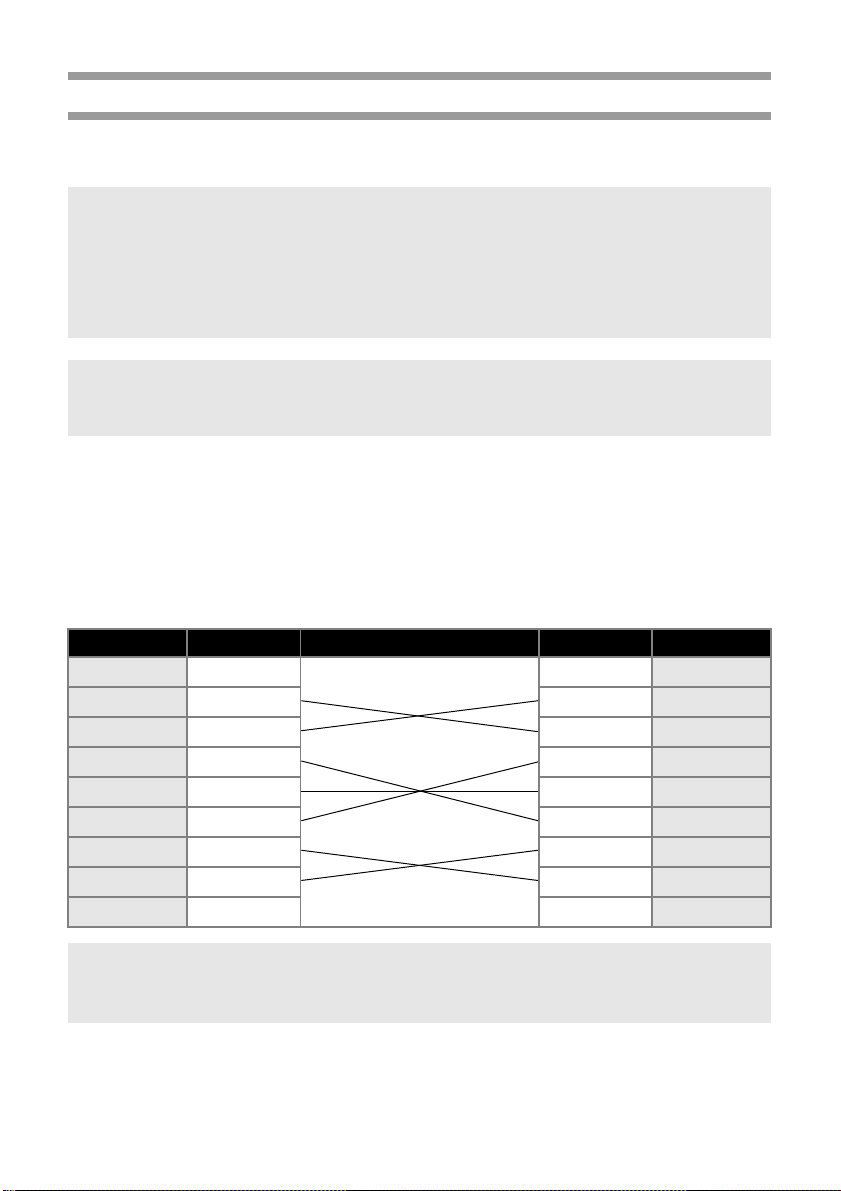
インターフェイスケーブルのご使用について
シリアル(RS-232C)ケーブルとネットワーク(イーサネット)ケーブルは付属ではありません。
インターフェイスにあったケーブルを使用してください。
お願い
● VCCI の規定を遵守するためには、以下のことをお守りください。
1)付属のインターフェイスケーブルを使用してください。
2)シリアルケーブル、ネットワークケーブルについては、シールドされたケーブルを使用し
てください。
● ブラザー工業株式会社によって明示的に承認されていない変更や改変を行った場合、お客様
が本機を使用する権限は無効になります。
お知らせ
● 最新の ESC/P コマンドリファレンスは、サポートサイト(ブラザーソリューションセン
ター)http://support.brother.co.jp をご参照ください。
■ USB ケーブル
付属のケーブルを使用してください。
■ シリアル(RS-232C)ケーブル
本機で使用可能なシリアルケーブル(RS-232C ケーブル)のピン割り当てを下表に示します。
これらのケーブルは、オンラインストアで購入可能です。長さが 1.8 メートルを超えるシリア
ルケーブルは使用しないでください。
本機側 端末側
(D-sub メス、ロックネジ #4-40 インチネジ) (D-Sub9P メス)
信号名 ピン番号 ピン割り当て ピン番号 信号名
DCD 1 1 DCD
RXD 2 2 RXD
TXD 3 3 TXD
DTR 4 4 DTR
GND 5 5 GND
DSR 6 6 DSR
RTS 7 7 RTS
CTS 8 8 CTS
RI 9 9 RI
お知らせ
● シリアルインターフェイスの設定について詳しくは、「シリアルインターフェイスの設定
(Windows
®
のみ)」 ( P.42) をご覧ください。
■ ネットワークケーブル(PT-9800PCN のみ)
10BASE-T または 100BASE-TX Fast Ethernet Network 用のストレートの Category5(以
上)のツイストペアケーブルを使用してください。
14
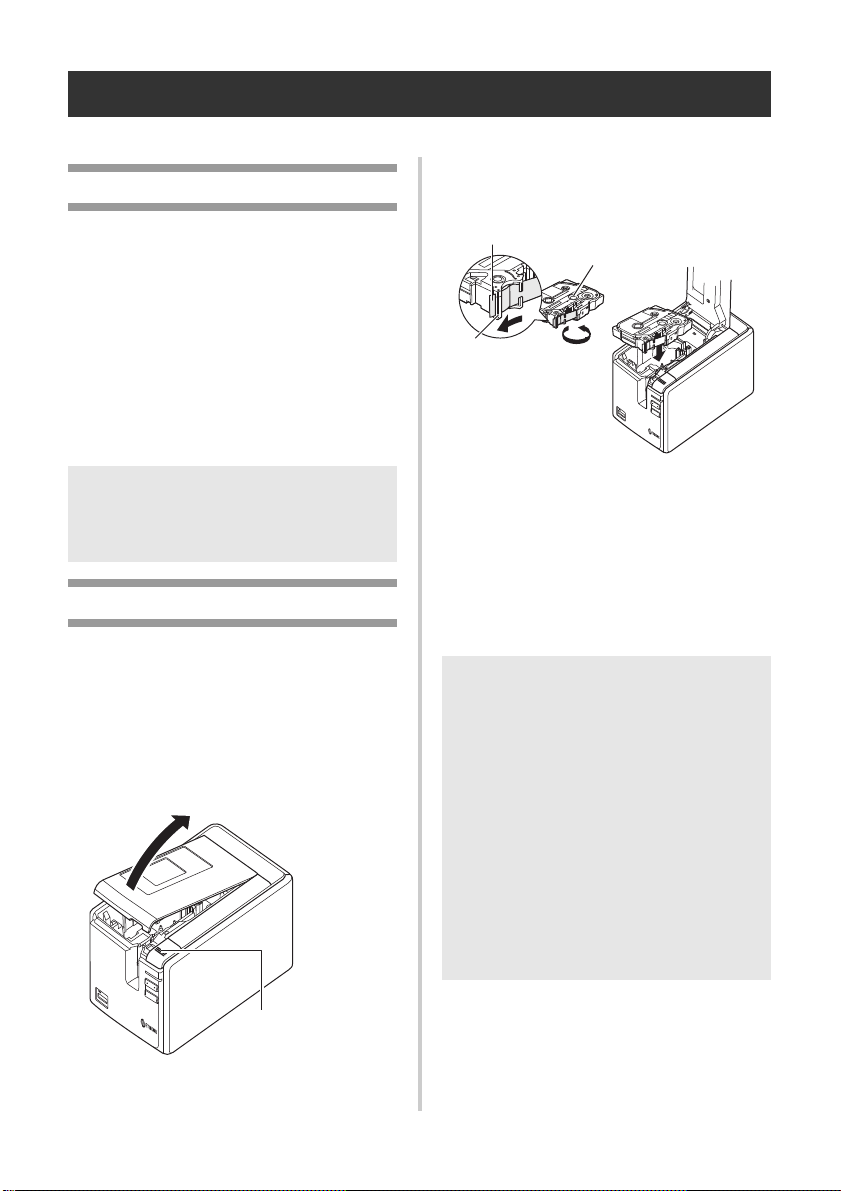
テープカセットをセットする
カバーオープンボタン
テープガイド
テープの先端
巻き取りスプール
本機で使用できるテープの種類とテープカセットをセットする手順を説明します。
テープカセットをセットします。
c
使用できるテープの種類
本機で使用できるラベル用テープの種類は、
次のとおりです。
■ TZe テープ
「消耗品のご紹介」 ( P.53) を参照してく
ださい。
■ HGe テープ
HGe テープを使うと、3 種類の速度と解像
度の組み合わせによる高速印刷が可能で
す。高速印刷について詳しくは、「高速印
刷と高解像度印刷」 ( P.32) をご覧くださ
い。
お知らせ
● 本機で使用できるテープの詳細につい
て詳しくは、「消耗品のご紹介」 (
P.53) をご覧ください。
テープの先端がテープガイドの下を通っ
ていることを確認してください。
・ もし、テープがたるんでいたら、巻き
取りスプールを指で矢印の方向へ巻い
て、たるみを取ります。
カバーを閉めて、本体前面の電源ボタン
d
を押します。
テープカセットをセットする手順を説明しま
す。
a
b
テープカセットをセットする
本体前面の電源ボタンを長押しして電源
を切ります。
カバーオープンボタンを押して、カバー
を開けます。
テープカセットのたるみを取るために、
e
フィード & カットボタンを押します。
お願い
● 本機は、プリントヘッドとヘッドロー
ラーでテープを挟んで印刷します。
ヘッドローラーがテープを挟んでいる
ときは背面の主電源を切ったり、テー
プカセットを取り出したりしないでく
ださい。
本体前面の電源ボタンを長押しして電
源を切ったり、ラベルを印刷してから
10 分間何も操作しないと、ヘッドロー
ラーは自動的にリリースされ、テープ
カセットを取り出すことができます。
ただし、ヘッドローラーがテープを挟
んでいるときに本体背面の主電源を切
ると、ヘッドローラーはリリースされ
ません。
15
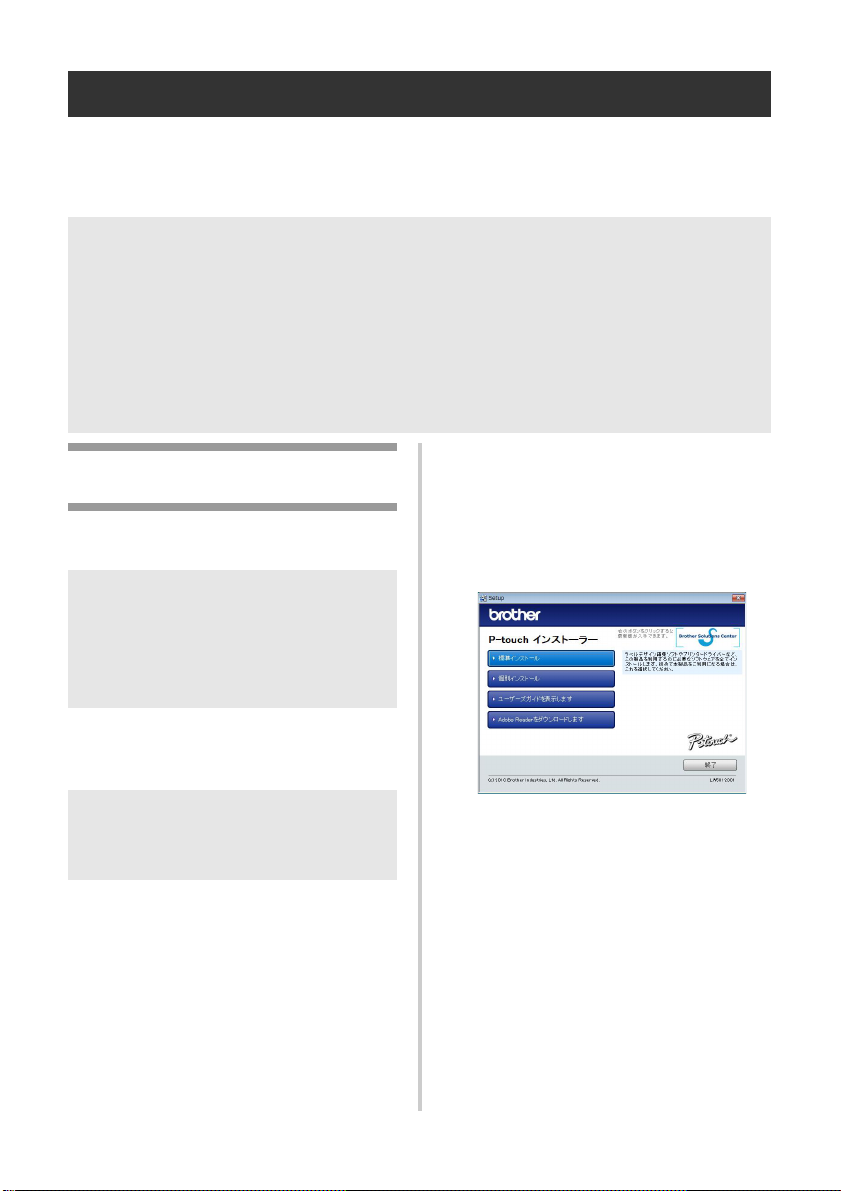
ソフトウェアをインストールする(PT-9700PC)
お使いのパソコンの OS によって、インストール手順は異なります。インストール手順は予告な
く変更される場合があります。
Mirosoft
ご覧ください。
Mac をお使いのかたは、「Mac OS をお使いの場合」( P.17) をご覧ください。
ここでは、P-touch Editor 5.0、プリンター
ドライバー、ソフトウェアユーザーズガイド
(PDF)のインストール手順を説明します。
ここでは、Windows Vista
います。
a
b
®
Windows® をお使いのかたは、「Mirosoft® Windows® をお使いの場合」( P.16) を
お知らせ
● 最新 OS への対応については、サポートサイト(ブラザーソリューションセンター)
http://support.brother.co.jp にて情報を提供しています。最新ソフトウェアもダウンロー
ドできます。
● PT-9700PC をご使用の場合、ソフトウェアは次のバージョンでご利用ください。旧バージョ
ンをご使用の場合、正常に印刷されないことがあります。
P-touch Editor Version 5.0.101 以降(CD-ROM に収録されています)、開発者ツール
b-PAC Version 3.0.010 以降(Web からダウンロードできます)。
● ソフトウェアについて詳しくは、ソフトウェアユーザーズガイド(PDF)をご覧ください。
● ソフトウェアユーザーズガイド(PDF)をご覧になるには、「スタート」‐「すべてのプロ
グラム(プログラム)」‐「Brother P-touch」‐「マニュアル」‐「PT-9700PC」‐「ソ
フトウェアユーザーズガイド」の順にクリックしてください。
ユーザーズガイドを表示します
Mirosoft® Windows® を お使いの場合
お願い
● 指示があるまでは本機とパソコンを接
続しないでください。
● ソフトウェアをインストールするとき
は、アドミニストレーター権限でログ
インしてください。
●
本機の電源を主電源から切ってください。
®
を例に説明して
パソコンを起動させ、CD-ROM ドライ
ブに CD-ROM を挿入します。
お知らせ
● 初期画面が自動的に表示されないとき
は、CD-ROM 内の「Setup.exe」をダ
ブルクリックしてください。
[標準インストール]をクリックします。
インストール項目:
標準インストール
P-touch Editor 5.0、プリンタードライ
バー、ソフトウェアユーザーズガイド
(PDF)がインストールされます。
個別インストール
P-touch Editor 5.0、プリンタードライ
バー、ソフトウェアユーザーズガイド
(PDF)を個別にインストールします。
ソフトウェアユーザーズガイド(PDF)
を表示します。(PDF ファイルをご覧い
ただくためには Adobe
®
Reader® が必
要です。)
Adobe Reader をダウンロードします
Adobe
®
Reader®のダウンロードページ
を表示します。
使用許諾契約をよくお読みになり、使用
c
許諾の諸条件に合意される場合は
[はい]をクリックします。
画面の指示にしたがってインストールを
進めます。
アドイン設定をしたいアプリケーション
d
にチェックを入れ、[次へ]をクリック
します。
アドイン機能を使用すると、各アプリ
ケーションのテキストを使用してラベル
が簡単に作成できます。
16
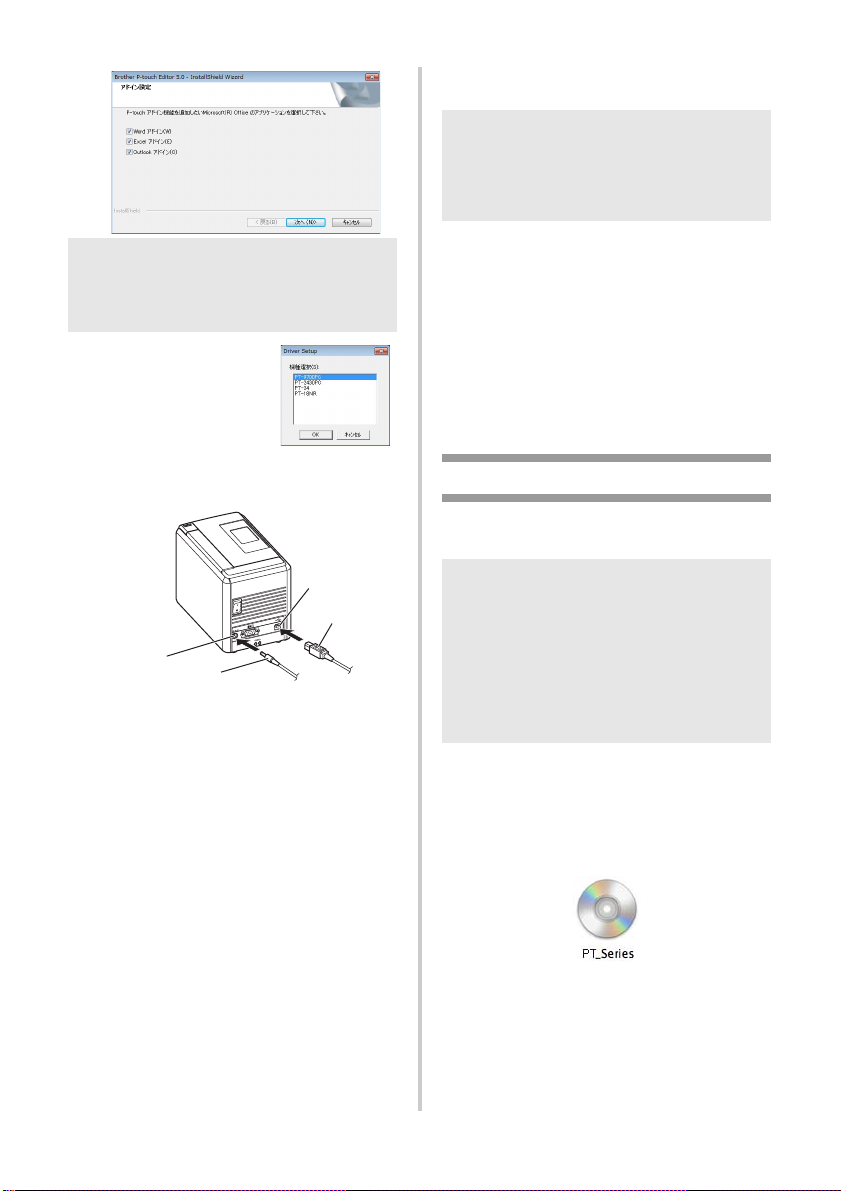
お願い
USB ポート
USB ケーブル
AC アダプタージャック
AC アダプター
● Microsoft
がすべて終了していることを確認して
ください。
「Driver Setup」画
e
面が表示されたら、
モデル名を選択して
[OK] をクリックしま
す。
指示画面が表示され
f
たら、本機とパソコンを USB ケーブル
で接続して、電源を入れてください。
本機が認識されると自動的にプリンター
g
ドライバーがインストールされます。
本機をオンラインでユーザー登録する画
h
面が表示されたら、登録方法を選んで、
[次へ]をクリックします。
本機をオンラインで登録するのを選んだ
場合は、オンラインユーザー登録画面が
インターネットブラウザーで表示されま
す。画面の表示にしたがってください。
オプションツールをダウンロードする画
i
面が表示されたら、ダウンロード方法を
選んで、[次へ]をクリックします。
●
「はい、表示します。」を選択した場合
は、インストールを終了する前に、ブ
ラザーソリューションセンター画面へ
進みます(推奨)。
オプションツールをダウンロードする
には、「ご使用の製品カテゴリの選択」
‐
ウェアダウンロード」の順に選択して
ください。
®
Office のアプリケーション
DC IN 24V
「ご使用の製品の選択」‐「ソフト
●
「いいえ、表示しません。」を選択した
場合は、インストールを続けます。
お知らせ
● オプションツールは、あとでサポート
サイト(ブラザーソリューションセン
ター)http://support.brother.co.jp か
らダウンロードすることもできます。
[完了]をクリックします。
j
ソフトウェアのインストールが完了しまし
た。パソコンを再起動するように画面に表
示された場合は、再起動してください。
ソフトウェアを起動します。
k
P-touch Editor を起動するには、「ス
タート」‐「すべてのプログラム(プロ
グラム)」‐「Brother P-touch」‐
「P-touch Editor 5.0」の順にクリック
してください。
Mac OS をお使いの場合
ここでは、P-touch Editor 5.0、プリンター
ドライバーのインストール手順を説明します。
お願い
● P-touch Editor 5.0 のインストールが完
了するまでは本機を Mac に接続しない
でください。
● ソフトウェアをインストールするとき
は、管理者権限を持つユーザーでログ
インしてください。
● 本機の電源を主電源から切ってくださ
い。
ここでは、Mac OS X v10.5.7 を例に説明し
ています。
Mac を起動して、CD-ROM ドライブに
a
CD-ROM を挿入します。
「PT_Series」(CD-ROM)アイコンをダ
ブルクリックします。
17
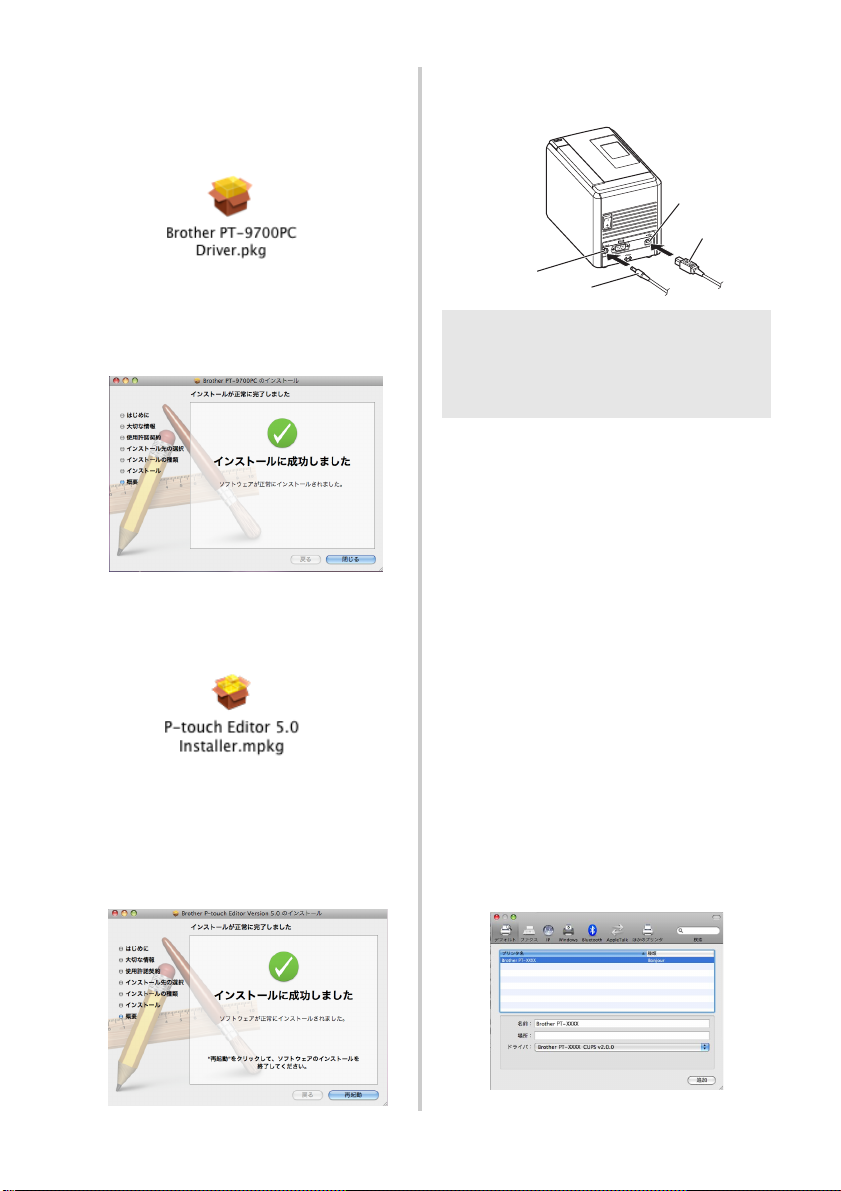
「Mac OS X」フォルダー内の
USB ポート
USB ケーブル
AC アダプタージャック
AC アダプター
b
「Brother PT-9700PC Driver.pkg」を
ダブルクリックします。
プリンタードライバーのインストール設
定画面が表示されます。画面表示にした
がって、インストールを進めます。
インストールが完了し、下の画面が表示
c
されたら[閉じる]をクリックします。
プリンタードライバーのインストールが
完了しました。
引き続き、P-touch Editor 5.0 をインス
トールします。
「P-touch Editor 5.0 Installer.mpkg」
d
をダブルクリックします。
P-touch Editor 5.0 のインストール画面
が表示されます。画面の指示にしたがっ
てインストールを進めてください。
インストールが完了し、画面に「“再起
e
動”をクリックして、ソフトウェアのイ
ンストールを終了してください。」と
メッセージが表示されたら、[再起動]
をクリックします。
Mac が再起動します。
ソフトウェアのインストールが完了しま
した。
Mac が再起動したあと、本機と Mac を
f
USB ケーブルで接続し、本機の電源を
入れてください。
DC IN 24V
お知らせ
● 本機と Mac を USB ハブで接続している
と正しく認識されない場合があります。
そのような場合は、Mac の USB ポー
トに直接接続してください。
Mac OS X v10.3.9 - v10.4.x の場合
g
Mac OS X がインストールされているド
ライブをダブルクリックし、「アプリ
ケーション」‐「ユーティリティ」‐
「プリンタ設定ユーティリティ」をク
リックします。
Mac OS X v10.5.x - v.10.6.x の場合
「アップルメニュー」‐「システム環境
設定」‐「プリントとファクス」をク
リックします。
Mac OS X v10.3.9 - v.10.4.x の場合
h
[追加]をクリックして、画面上部の
[USB]を選択します。
一覧から「PT-9700PC」を選択して、も
う一度[追加]をクリックします。本機
が「プリンタリスト」に追加されます。
Mac OS X v10.5.x - v.10.6.x の場合
一覧から「Brother PT-9700PC」を選
択して、[追加]をクリックします。本
機が「プリントとファクス」に追加され
ます。
「プリンタリスト」/「プリントとファク
i
ス」画面に戻ったら、「PT-9700PC」/
「Brother PT-9700PC」が追加されてい
ることを確認して「プリンタリスト」/
「プリントとファクス」画面を閉じます。
本機がプリンターとして使用できます。
18
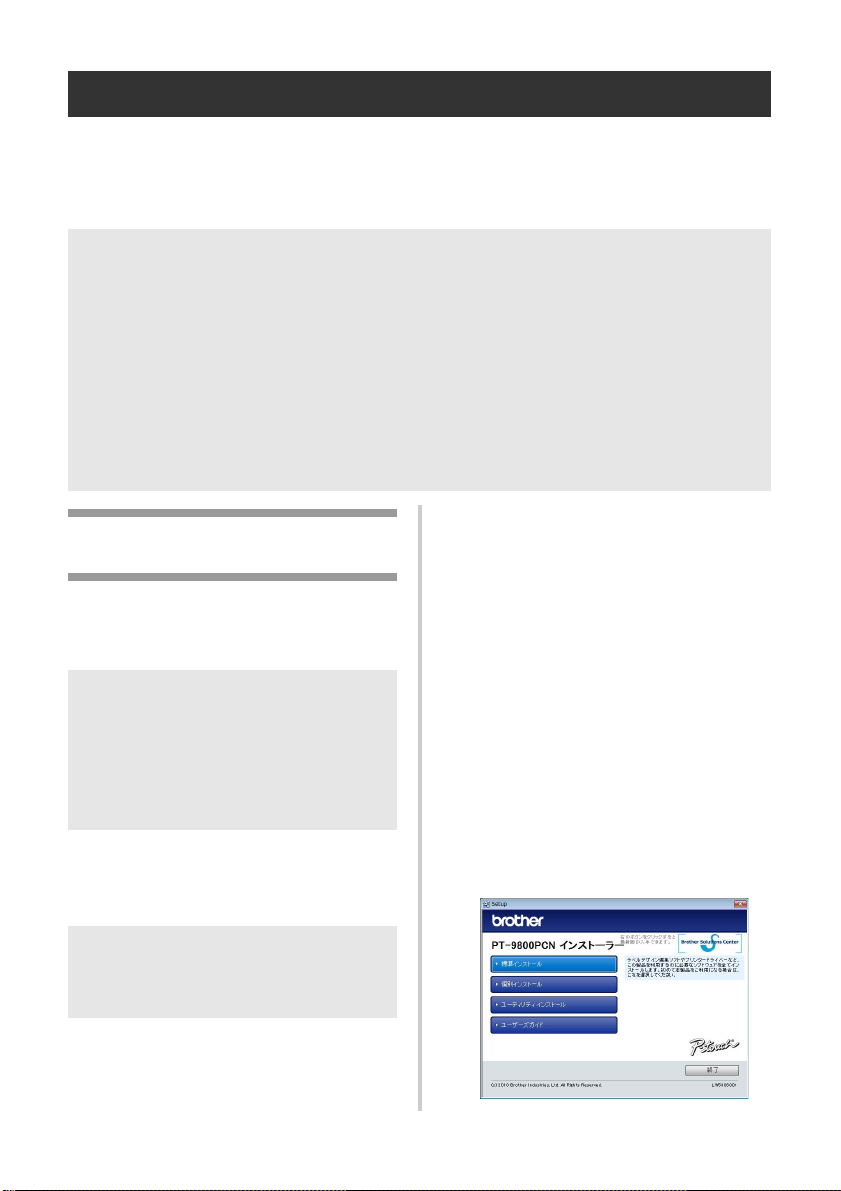
ソフトウェアをインストールする(PT-9800PCN)
お使いのパソコンの OS によって、インストール手順は異なります。インストール手順は予告な
く変更される場合があります。
®
Mirosoft
ご覧ください。
Mac をお使いのかたは、「Mac OS をお使いの場合」 ( P.23) をご覧ください。
お知らせ
● 最新 OS への対応については、サポートサイト(ブラザーソリューションセンター)
● PT-9800PCN をご使用の場合、ソフトウェアは次のバージョンでご利用ください。旧バー
● ソフトウェアについて詳しくは、ソフトウェアユーザーズガイド(PDF)をご覧ください。
● ネットワークについて詳しくは、ネットワーク設定ガイド(PDF)をご覧ください。
● ソフトウェアユーザーズガイド(PDF)または、ネットワーク設定ガイド(PDF)をご覧に
Mirosoft® Windows® を お使いの場合
ここでは、P-touch Editor 5.0、プリンター
ドライバー、ソフトウェアユーザーズガイド
(PDF)、ネットワーク設定ガイド(PDF)の
インストール手順を説明します。
お願い
● USB ケーブルをお使いの場合、指示が
● ソフトウェアをインストールするとき
●
ここでは、Windows Vista
います。
a
お知らせ
● 初期画面が自動的に表示されないとき
b
Windows® をお使いのかたは「Mirosoft® Windows® をお使いの場合」 ( P.19) を
http://support.brother.co.jp にて情報を提供しています。最新ソフトウェアもダウンロー
ドできます。
ジョンをご使用の場合、正常に印刷されないことがあります。
P-touch Editor Version 5.0.101 以降(CD-ROM に収録されています)、開発者ツール
b-PAC Version 3.0.010 以降(Web からダウンロードできます)。
なるには、「スタート」‐「すべてのプログラム(プログラム)」‐「Brother P-touch」‐
「マニュアル」‐「PT-9800PCN」‐「ソフトウェアユーザーズガイド」または、「ネット
ワーク設定ガイド」の順にクリックしてください。
標準インストール
P-touch Editor 5.0、プリンタードライ
バー、ソフトウェアユーザーズガイド
(PDF)、ネットワーク設定ガイド
(PDF)がインストールされます。
個別インストール
P-touch Editor 5.0、プリンタードライ
バー、ソフトウェアユーザーズガイド
(PDF)、ネットワーク設定ガイド(PDF)、
P-touch Editor Lite LAN を個別にインス
トールします。
あるまでは本機とパソコンを接続しな
いでください。
は、アドミニストレーター権限でログ
インしてください。
本機の電源を主電源から切ってください。
®
を例に説明して
パソコンを起動させ、CD-ROM ドライ
ユーティリティインストール
BRAdmin Light
BRAdmin Light のインストールについ
ては、22 ページをご覧ください。
ユーザーズガイド
ソフトウェアユーザーズガイド(PDF)、
ネットワーク設定ガイド(PDF)、また
は Adobe
®
Reader® のダウンロード
ページを表示します。
ブに CD-ROM を挿入します。
は、CD-ROM 内の「Setup.exe」をダ
ブルクリックしてください。
[標準インストール]をクリックします。
インストール項目:
19
